أضف صفحة غلاف إلى مستند Word
كما سيخبرك أي كاتب جيد ، فإن عرض عملك لا يقل أهمية عن المحتوى. وبالتالي ، إذا كنت تريد أن ينظر الناس إلى عملك على أنه عمل احترافي ، فعليك أن تجعله يبدو جيدًا أيضًا.
باستخدام ميزة صفحة الغلاف(cover page feature) المضمنة في Word ، يمكنك إضافة صفحة غلاف(cover page) ذات مظهر احترافي إلى أي مستند.
من المؤكد أن ميزة صفحة الغلاف(cover page feature) في Word لن تحول الكتابة السيئة إلى فائز. ومع ذلك ، باستخدام هذه الميزة ، يمكنك إضافة بعض الذوق إلى مستنداتك لجعلها تبرز وتبدو وكأنها جاءت من محترف أكثر من كونها هواة.
هذا مهم بشكل خاص لأولئك الذين يديرون مكتبًا منزليًا والطلاب(home office and students) ، وكلاهما يجب أن يسلم عملهما لشخص آخر ليحكم عليه.
أضف صفحة غلاف إلى مستند
افتح أي مستند في Word وانقر فوق(Word and click) علامة التبويب إدراج(Insert) على الشريط(Ribbon) . في قسم الصفحات(Pages) من الشريط(Ribbon) في أقصى اليسار ، انقر فوق الزر المسمى صفحة الغلاف(Cover Page) .

عند النقر فوق الزر ، ستلاحظ بعض الأشياء. أولاً(First) ، يحتوي Word على العديد من قوالب صفحات الغلاف للاختيار من بينها. ثانيًا(Second) ، هذه هي القائمة حيث يمكنك أيضًا إزالة صفحة الغلاف من المستند.
هذه ميزة مهمة ، لذا لن تضطر إلى حذف الصفحة يدويًا بنفسك إذا قررت لاحقًا إزالة أو تغيير تصميم صفحة الغلاف(cover page) الحالية .
أخيرًا ، يمكنك أيضًا حفظ التحديد في معرض صفحات الغلاف(Save Selection to Cover Page Gallery) . يكون هذا مفيدًا إذا قمت بإنشاء صفحة الغلاف(cover page) الخاصة بك وتريد حفظها كقالب لاستخدامها لاحقًا.
أخيرًا ، يمكنك الانتقال إلى Office.com والعثور على المزيد من صفحات الغلاف إذا لم تكن الصفحات المضمنة كافية. في الوقت الحالي ، دعنا نضيف صفحة غلاف إلى مستند موجود.

لنفترض(Suppose) أنك أنشأت مستندًا لإظهار بعض العملاء وتريد ترك انطباع احترافي. بالتأكيد(Certainly) ، بعض صفحات الغلاف(cover page) أكثر ملاءمة من غيرها. صفحة غلاف(cover page) واحدة مناسبة لمثل هذا المستند هي تلك التي تحمل عنوان Sideline(Sideline) .
صفحة الغلاف(cover page) هذه بسيطة وتلفت الانتباه الفوري إلى محتوى المستند. يعد هذا أيضًا اختيارًا جيدًا إذا كنت ستطبع المستند على طابعة أحادية اللون (أبيض وأسود).
بمجرد تحديد صفحة الغلاف (cover page)الجانبي(Sideline) ، يجب أن يبدو المستند الخاص بك مثل الصورة الموضحة أدناه.
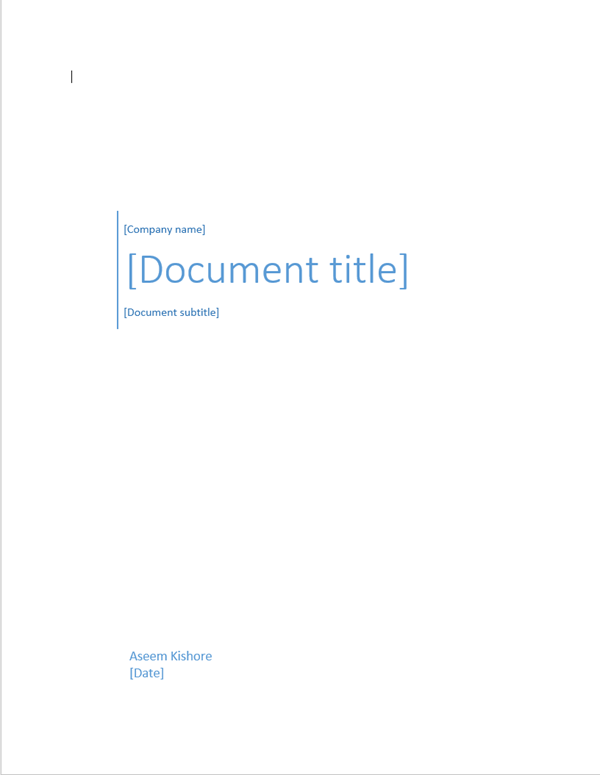
بمجرد اختيار قالب Sideline ، فقد حان الوقت لتحرير صفحة الغلاف(cover page) للإشارة إلى محتويات المستند.
على وجه التحديد ، يمكنك تحرير اسم الشركة (company name)وعنوان(document title) المستند والعنوان الفرعي للمستند(document subtitle) والمؤلف وحقول التاريخ. عند اكتمالها ، يجب أن تبدو صفحة الغلاف الخاصة بك مشابهًا للصفحة الموضحة أدناه.
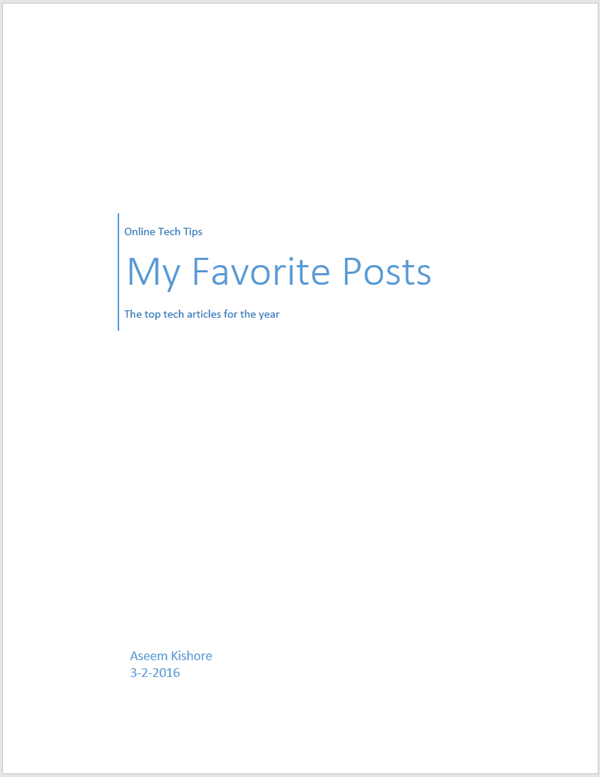
قد تكون مهتمًا بإضافة صفحة إلى بداية مستند Word(Word document) . ومع ذلك ، تمامًا مثل أي صفحة أخرى يمكنك إضافتها ، سيتم تعديل أرقام الصفحات والتعليقات التوضيحية والحواشي السفلية والرؤوس والتذييلات والمحتوى الديناميكي الآخر لتلائم الصفحة الجديدة.
بمجرد الانتهاء من تحرير صفحة الغلاف(cover page) ، يمكنك العودة إلى زر صفحة الغلاف(Cover Page) وتحديد قالب جديد. ستبقى جميع المعلومات التي كتبتها سليمة حتى تتمكن من تغيير القوالب بسرعة وعدم فقد أي من معلوماتك.
إذا قررت لاحقًا أن قالب الشبكة(Grid) أكثر ملاءمة للمستند الخاص بك ، فما عليك سوى النقر فوق زر صفحة الغلاف على (Cover Page)الشريط(Ribbon) وتحديد قالب الشبكة .(Grid)
ستنتقل حقول اسم شركتك(company name) وعنوان المستند(document title) والعنوان الفرعي للمستند(document subtitle) والمؤلف والتاريخ إلى القالب الجديد إذا كانت موجودة في القالب الجديد.
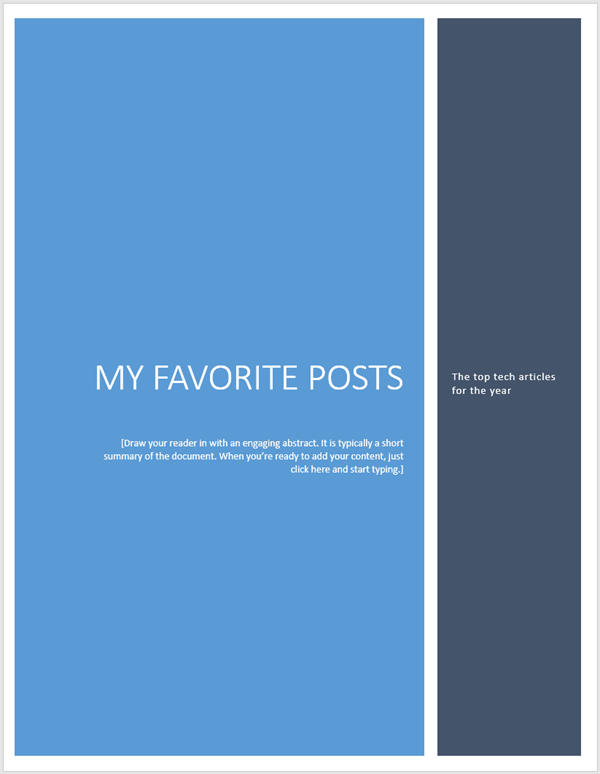
باستخدام ميزة صفحة الغلاف(Cover Page) المضمنة في Word ، يمكنك إعطاء مظهر احترافي لعملك أو طالبك أو مستندك المهني. فقط كن حذرًا في اختيار صفحة غلاف(cover page) تتناسب مع المناسبة.
تعد صفحة الغلاف(cover page) المتحفظة دائمًا رهانًا آمنًا للأعمال ، ولكن يمكن أن تساعد صفحة الغلاف(cover page) الملونة والمبهجة في إبراز الحالة المزاجية لمحتوى المستند الخاص بك. استمتع!
Related posts
كيفية Automatically Backup A Word Document إلى onedrive
كيفية إدراج توقيع في Microsoft Word Document
كيفية إنشاء Greeting Card مع MS Word
كيفية إضافة أو إزالة Comments في Word
كيفية استخدام Mail Merge في Word إلى Match Fields، Labels، ومظاريف
كيفية استخدام المقارنة والجمع بين المستندات في Word
13 OneNote Tips & Tricks لتنظيم ديك ملاحظات أفضل
كيفية تحويل مستند Word إلى PDF
Microsoft Word لا يستجيب؟ 8 طرق لإصلاحه
كيفية إنشاء واستخدام الصيغ في الجداول في Word
إخفاء النص وإظهار النص المخفي في Word
قم بإعادة نص Caps Lock إلى عادي في MS Word
كيفية إنشاء Distribution List في Outlook
كيفية استرداد مستند Word
15 PowerPoint Tips & Tricks لتحسين العروض التقديمية الخاصة بك
كيفية Forward Outlook Emails إلى Gmail
قم بإضافة جدول محتويات بسرعة إلى مستند Word
كيفية Create Labels في Word من Excel Spreadsheet
كيفية إظهار علامات التنسيق في Word
كيف اصنع Histogram في Excel
